

|
本站电脑知识提供应用软件知识,计算机网络软件知识,计算机系统工具知识,电脑配置知识,电脑故障排除和电脑常识大全,帮助您更好的学习电脑!不为别的,只因有共同的爱好,为软件和互联网发展出一分力! 近日有一些小伙伴咨询小编关于ps透明水印怎么做呢?下面就为大家带来了ps2020制作透明水印文字教程,有需要的小伙伴可以来了解了解哦。 我们在黑色背景上面,用【文字工具】输入制作透明水印的文字,如图所示。 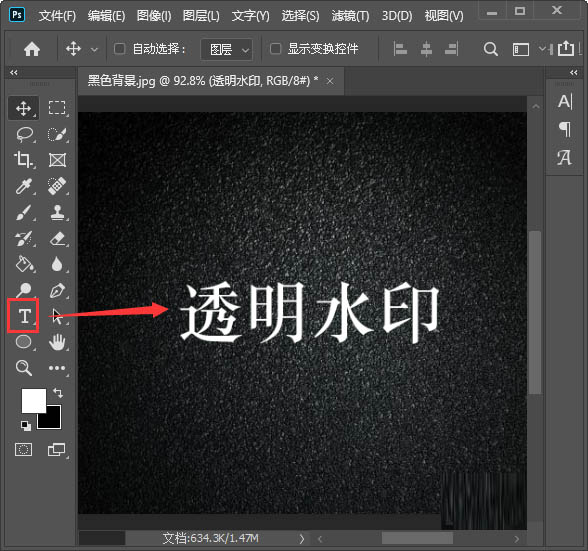
我们把文字的填充调整为0%,如图所示。 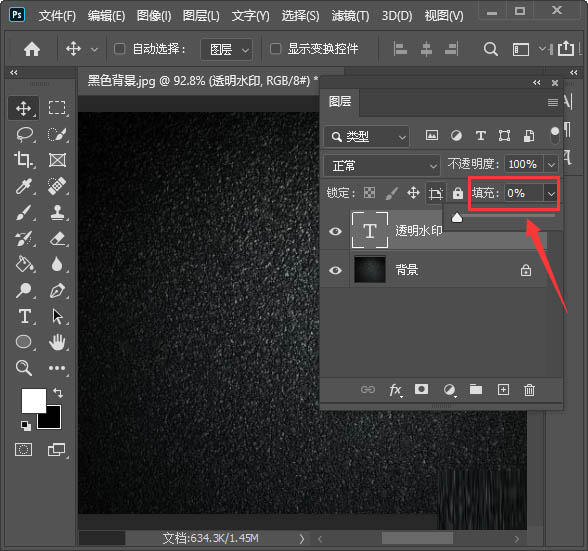
接着,我们点击【FX】选择【内阴影】如图所示。 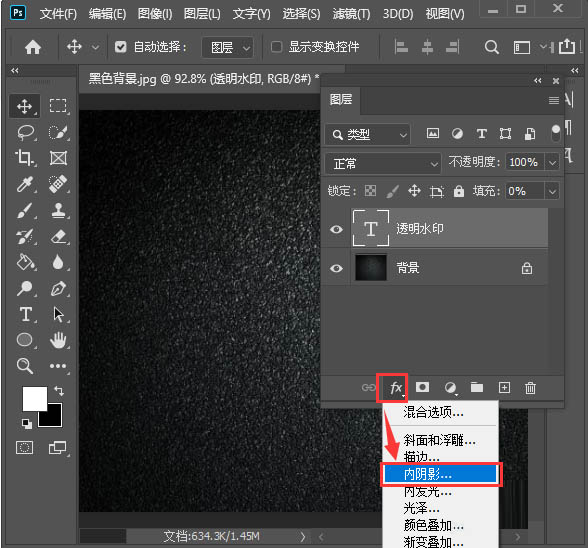
接下来,我们把内阴影的颜色设置为白色,选择为强光,然后调整好参数,如图所示。 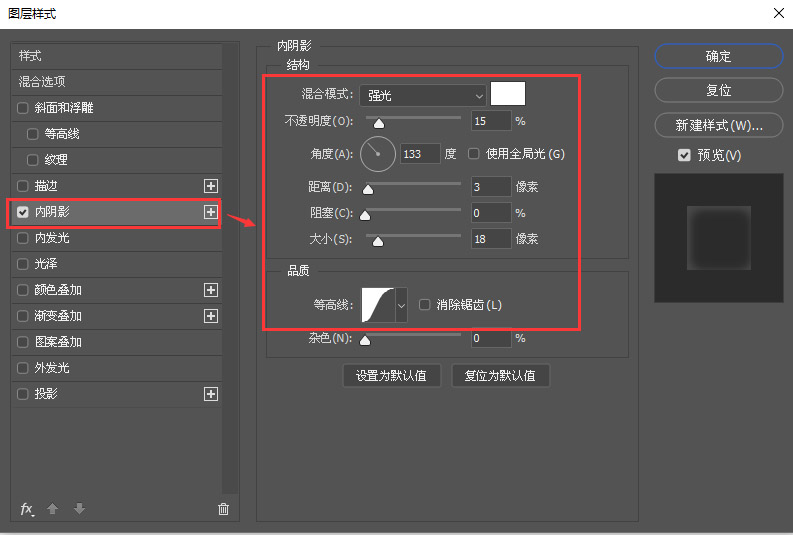
我们点击【投影】把颜色设置为黑色,选择为线性加深,调整好参数点击【确定】,如图所示。 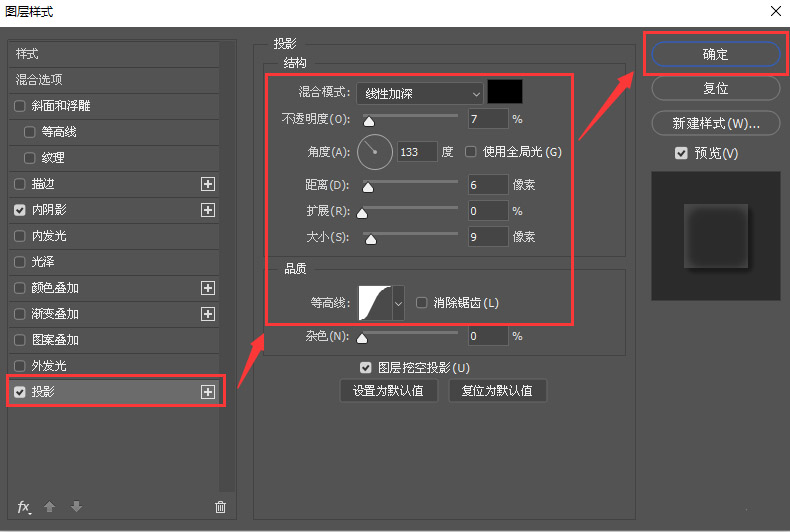
最后,我们看到文字就变成透明水印的效果了。 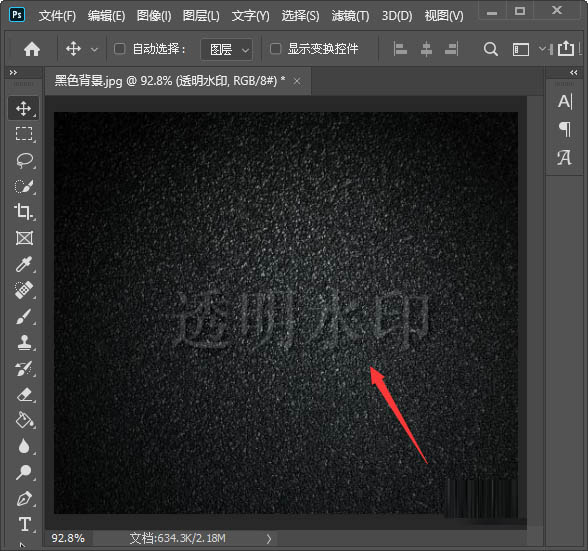
以上便是小编为大家分享的ps2020制作透明水印文字教程的全部内容,希望能够帮到你哦! 学习教程快速掌握从入门到精通的电脑知识 |
温馨提示:喜欢本站的话,请收藏一下本站!